Il tuo Chromecast con Google TV non risponde al telecomando? Alcuni pulsanti del telecomando funzionano mentre altri non svolgono alcuna funzione? Ti mostreremo diversi modi per risolvere i problemi del telecomando vocale Chromecast e farlo funzionare nuovamente.

1. Usa il tuo telefono come telecomando virtuale
Applicazione Google Home dispone di un telecomando virtuale Chromecast integrato. Utilizza l'app Google Home per navigare sul tuo Chromecast se il telecomando fisico non funziona.
Collega il tuo smartphone a stessa rete Wi-Fi del tuo Chromecast e segui i passaggi seguenti.
Tocca il pulsante Aggiungiper collegare manualmente il tuo Chromecast se l'app Google Home non lo rileva automaticamente.
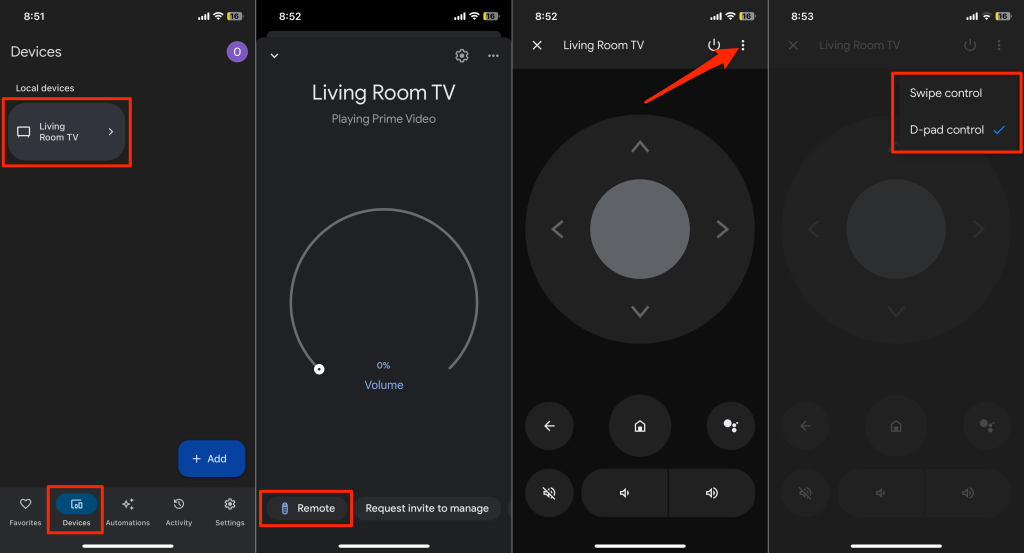
L'app Google Home mostrerà il telecomando virtuale sullo schermo del tuo telefono.
Puoi personalizzare il telecomando virtuale per utilizzare il controllo di navigazione Scorrio D-pad. Tocca l'icona del menu a tre puntinell'angolo in alto a destra e seleziona Controllo scorrimentoo Controllo D-pad.
2. Controlla lo stato della batteria o sostituisci le batterie

Il telecomando Chromecast non funzionerà se le batterie sono scariche o inserite in modo errato. Controlla il livello della batteria del tuo telecomando vocale nel menu delle impostazioni.
Apri il telecomando virtuale Chromecast nell'app Google Home e segui i passaggi seguenti.
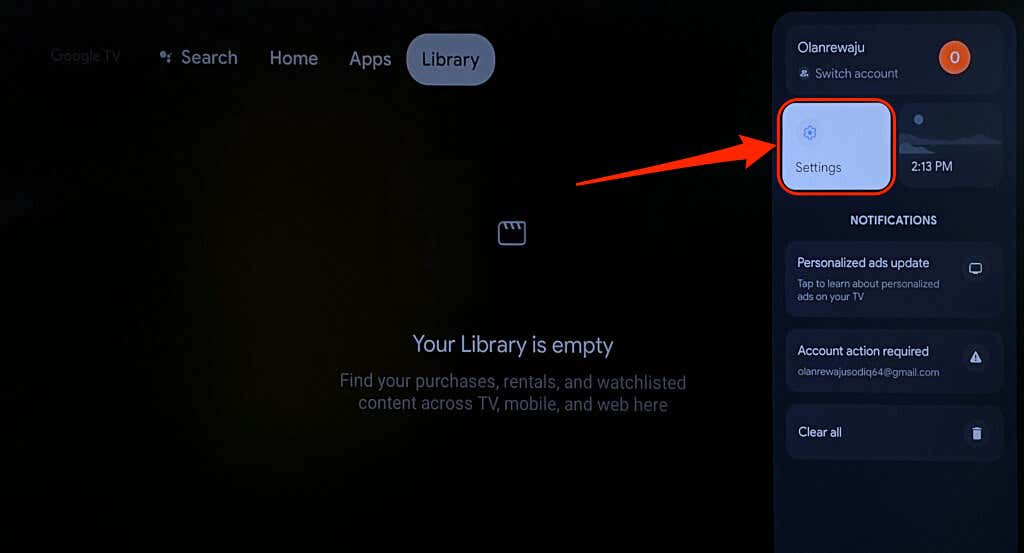
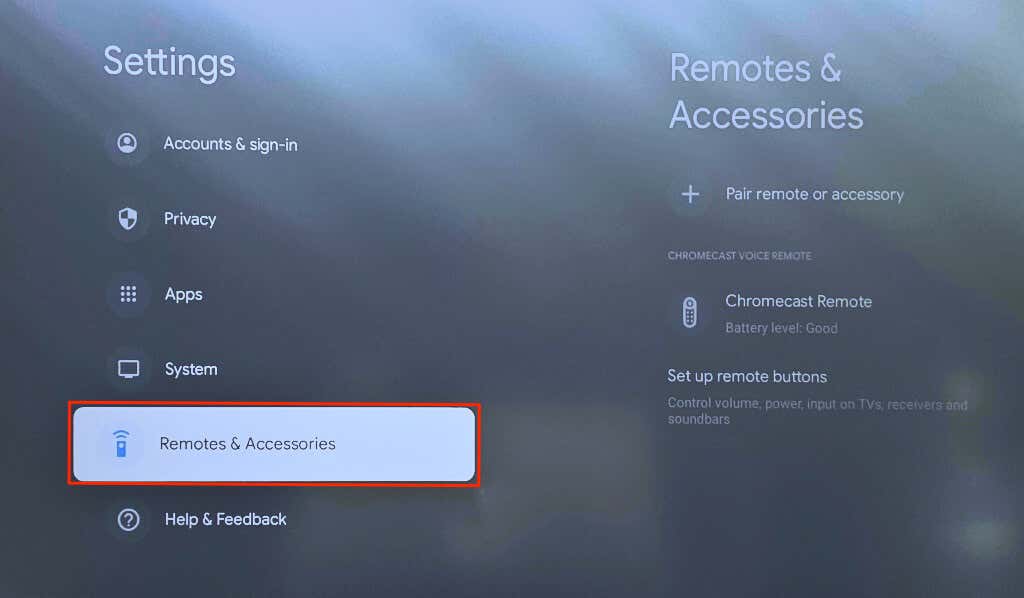
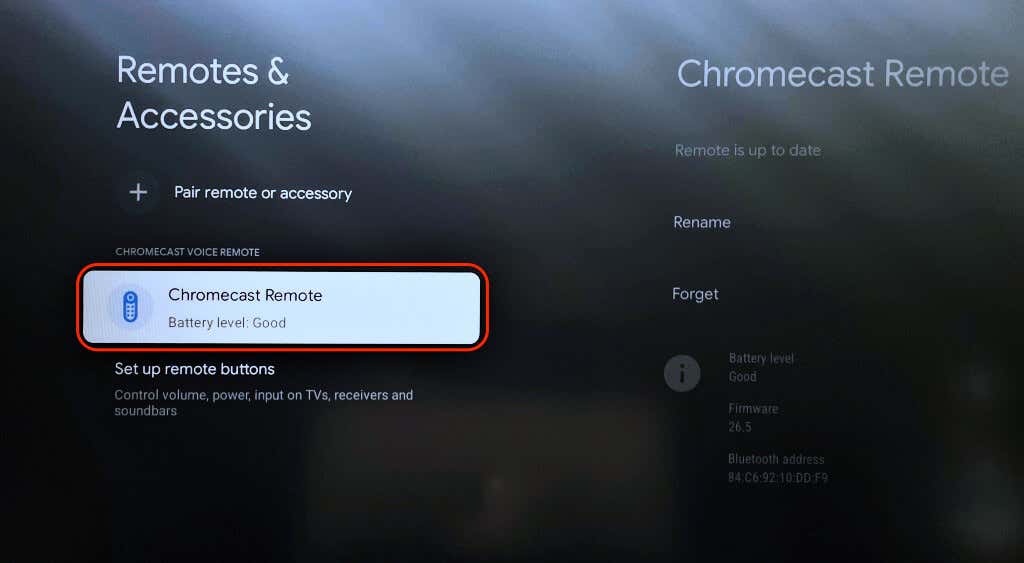
Apri il coperchio posteriore del telecomando vocale e controlla che le batterie siano fissate e inserite correttamente. Allineare le polarità della batteria, lato positivo (+) e negativo (-), in linea con l'iscrizione nel vano batteria. La luce LED sul telecomando vocale di Chromecast dovrebbe lampeggiare due volte quando reinserisci le batterie..
Se la luce LED non lampeggia, inserisci due nuove batterie alcaline AAA da 1,5 V nel telecomando vocale. Assicurati di sostituire entrambe le batterie, non una: il problema potrebbe persistere se si mescolano batterie vecchie e nuove.
3. Aggiorna il tuo telecomando Chromecast
Il telecomando vocale di Chromecast potrebbe non funzionare correttamente se è necessario aggiornare il firmware. Utilizza il telecomando virtuale dell'app Google Home per verificare se è disponibile un aggiornamento per il tuo telecomando.
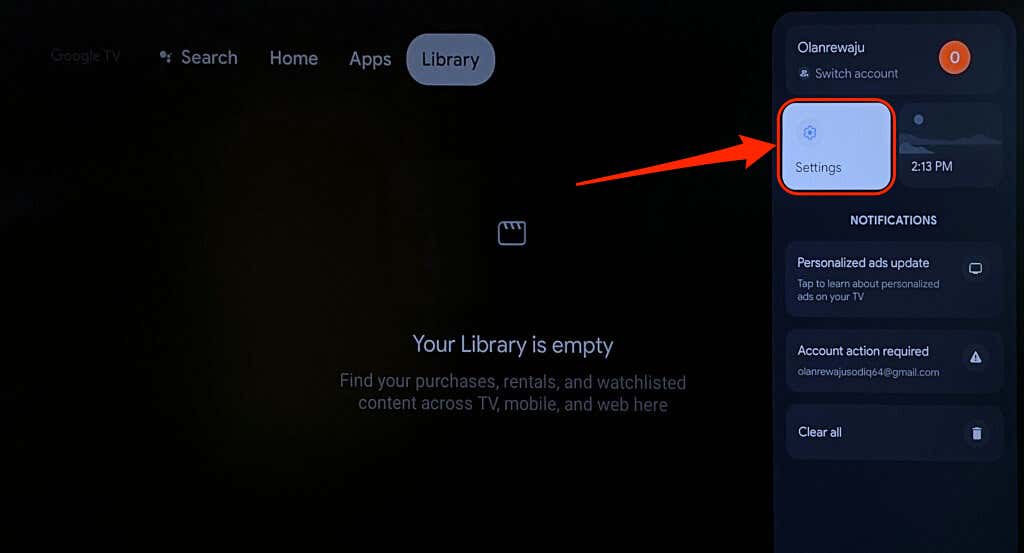
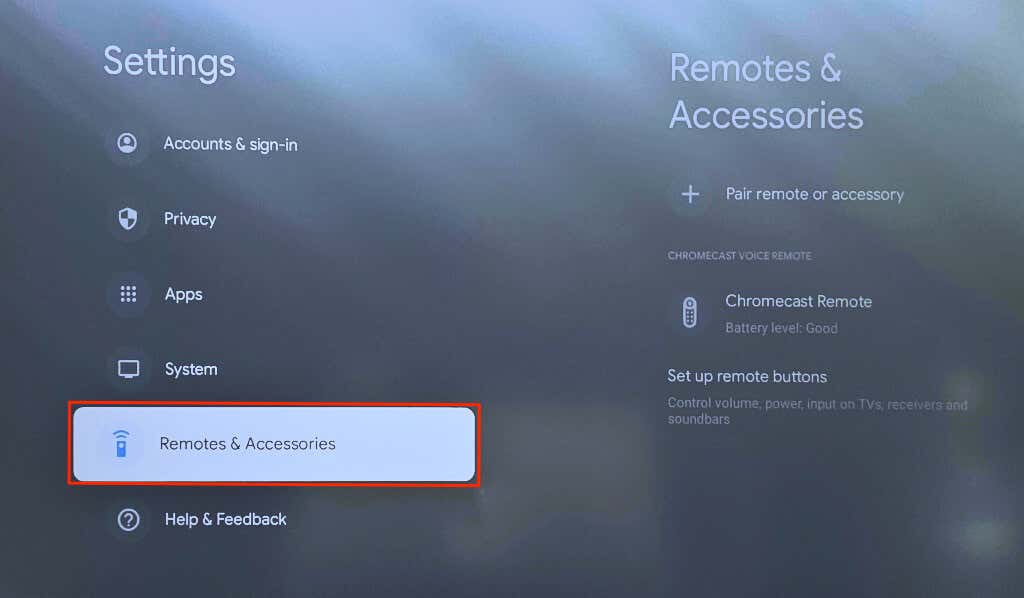
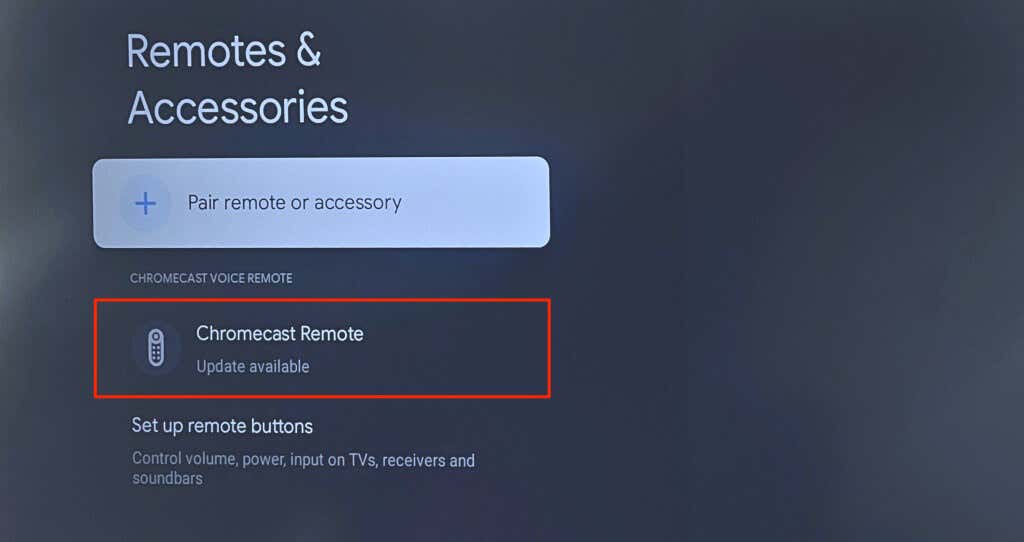
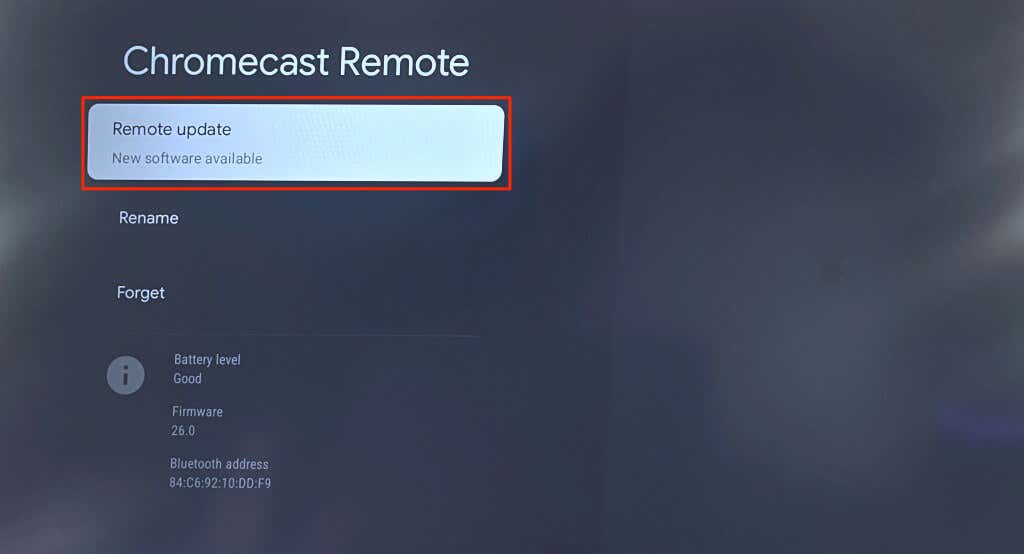
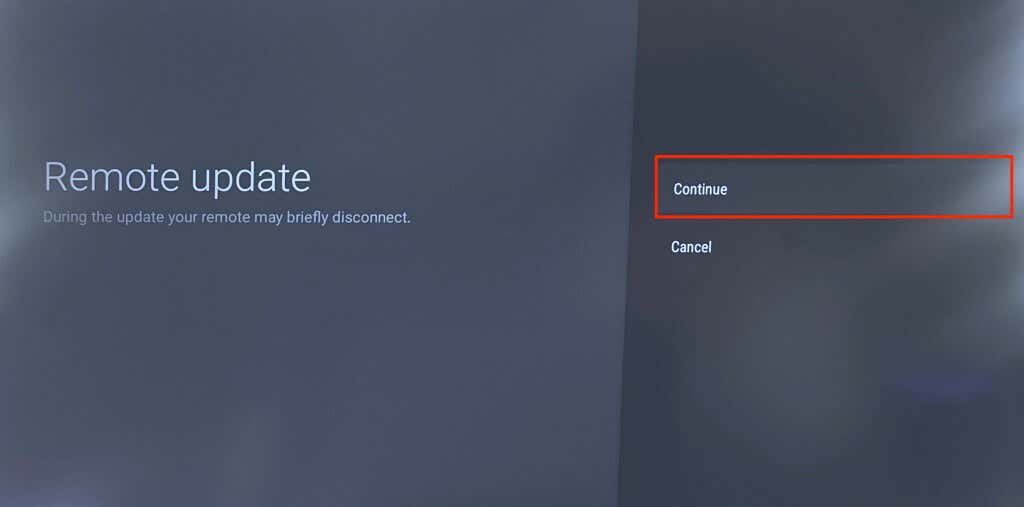
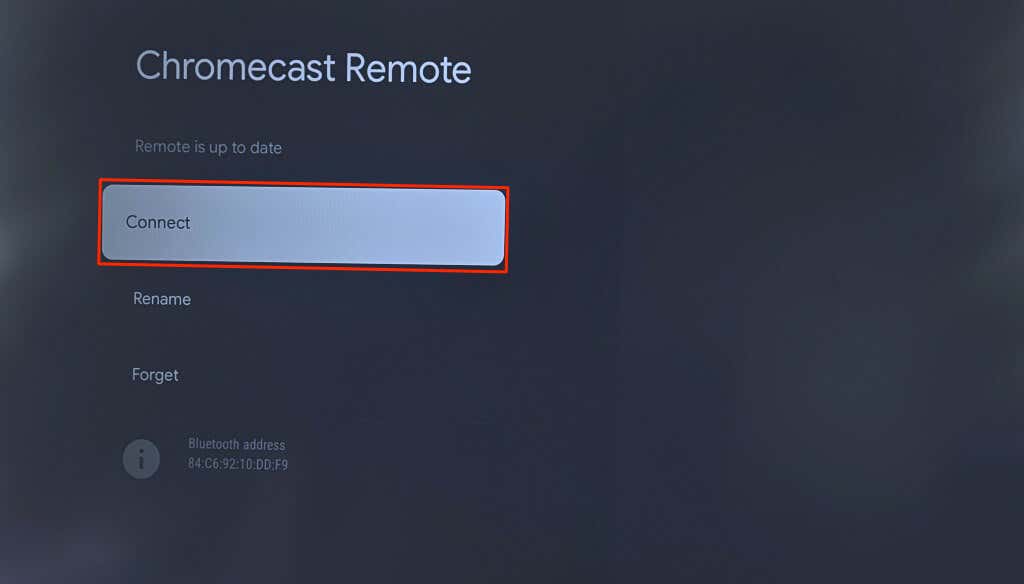
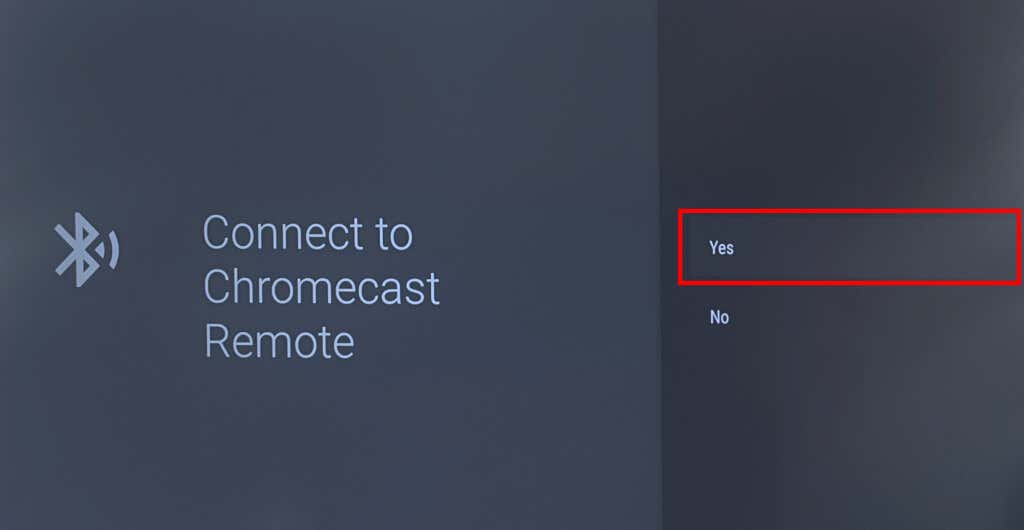
4. Reimposta o associa nuovamente il telecomando Chromecast
Reimpostando il telecomando del Chromecast puoi farlo funzionare nuovamente correttamente. Segui i passaggi seguenti per ripristinare le impostazioni di fabbrica del telecomando vocale Chromecast.
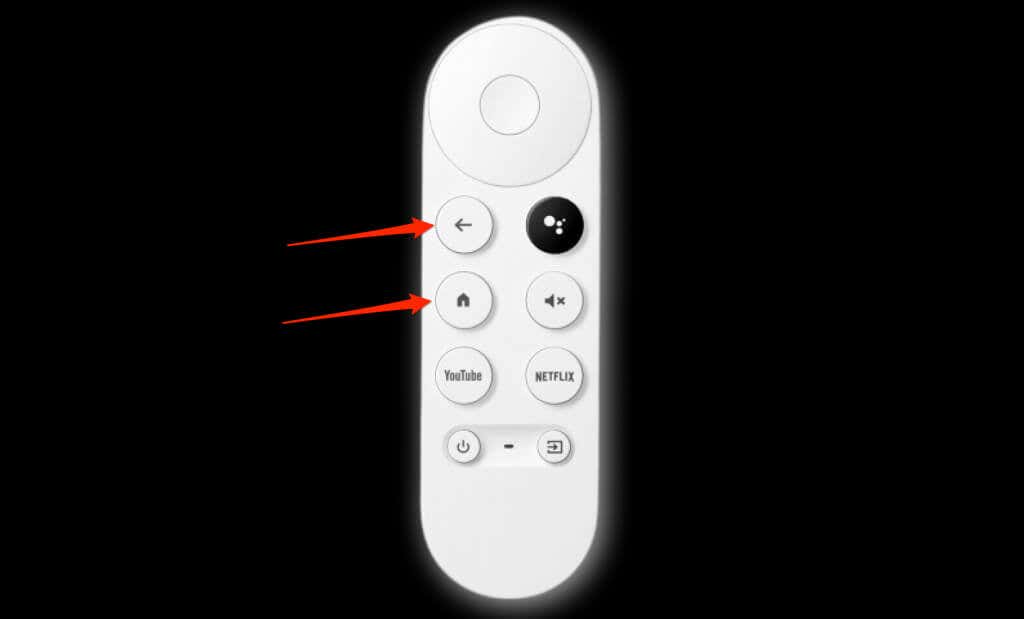

Il rimorso dovrebbe accoppiarsi automaticamente con il tuo Chromecast dopo il ripristino. In caso contrario, o se la luce LED continua a lampeggiare, accoppia manualmente il telecomando utilizzando il telecomando virtuale nell'app Google Home.
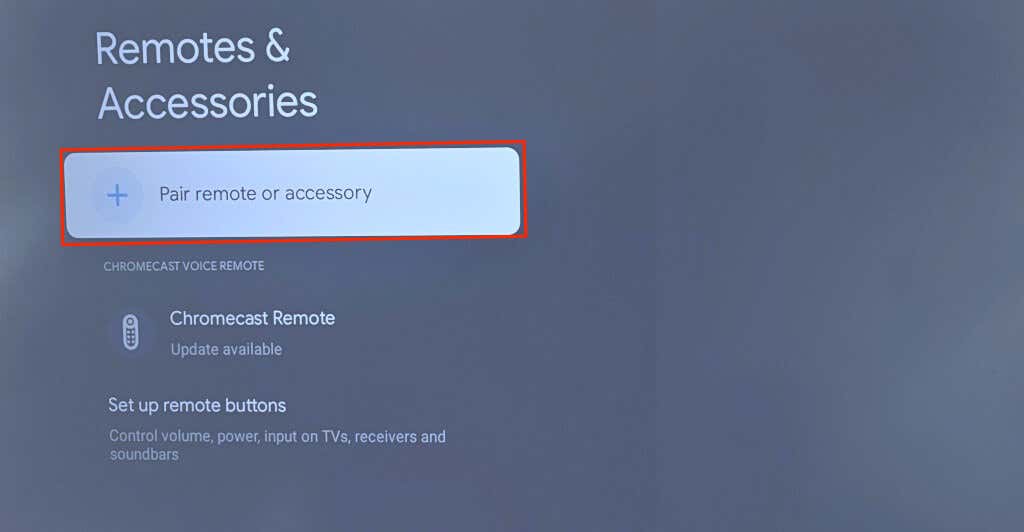
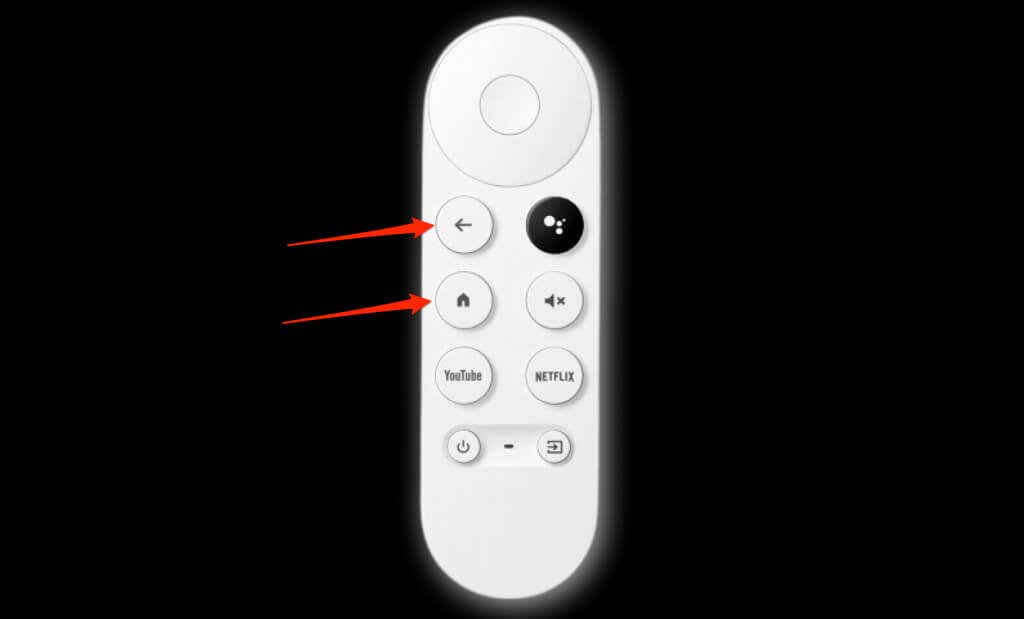
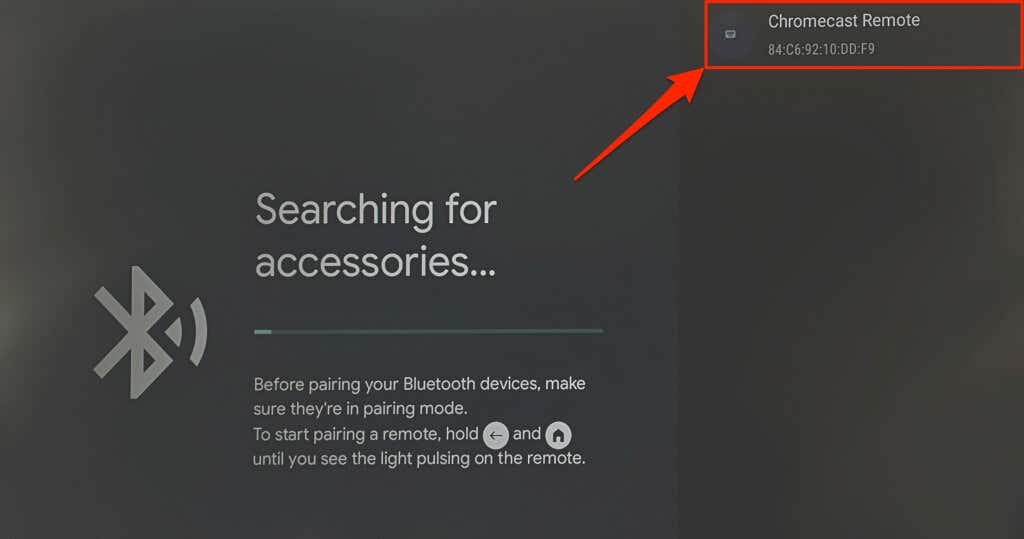
5. Riavvia il Chromecast
È possibile eseguire il riavvio del sistema correggi i problemi con il tuo Chromecast e Chromecast Voice Remote. Puoi riavviare il tuo Chromecast dalle impostazioni di Google TV o ricollegando il dispositivo di streaming alla sua fonte di alimentazione.
Riavvia Chromecast dal menu Impostazioni
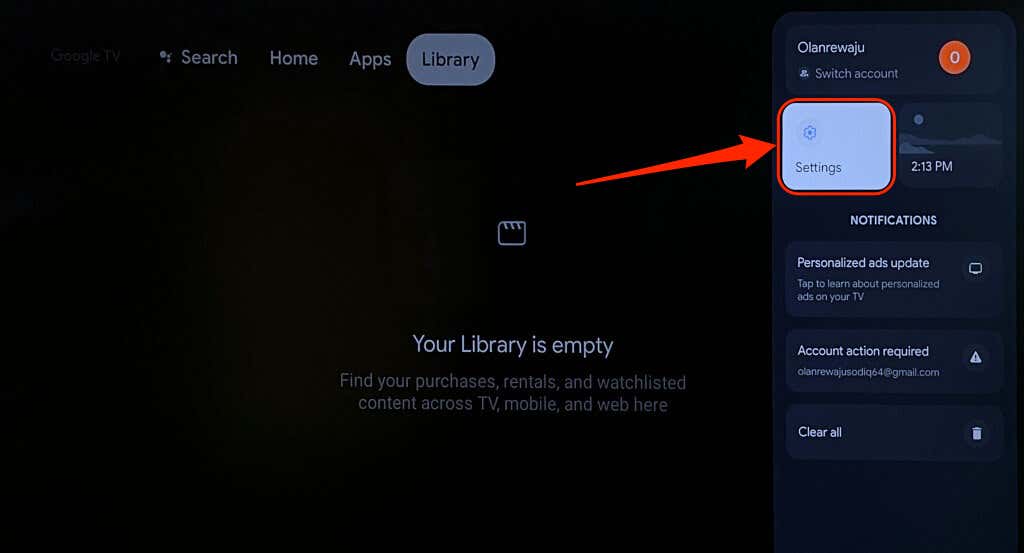
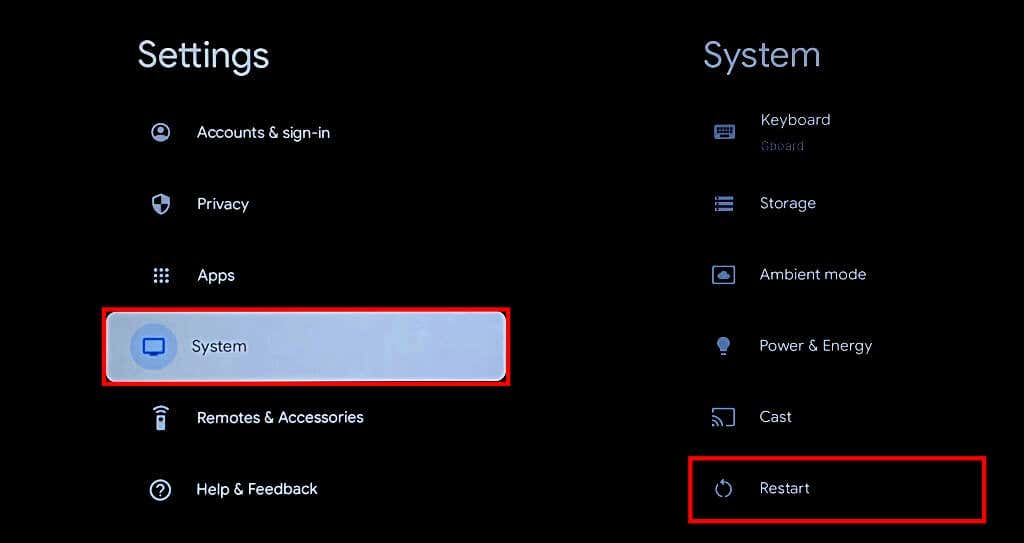
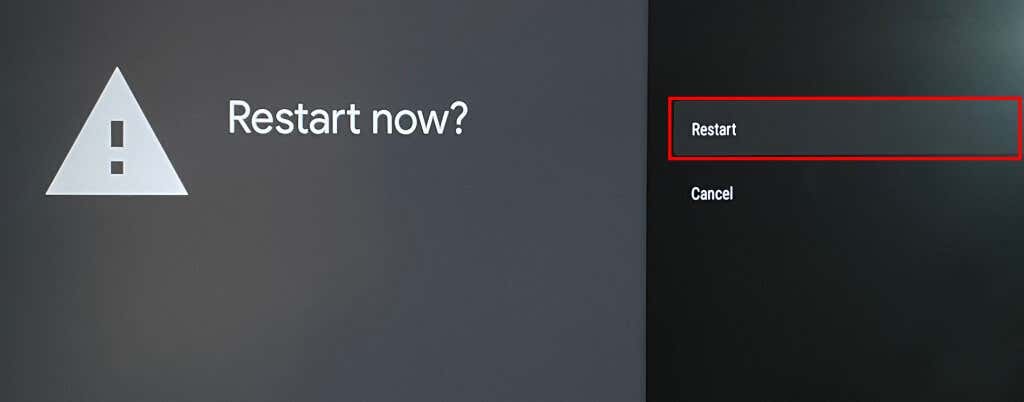
Esegui un riavvio forzato
Scollega il tuo Chromecast dalla fonte di alimentazione, attendi 1-2 minuti e ricollega il cavo di alimentazione.
Aggiorna il software del tuo Chromecast se il telecomando continua a non funzionare correttamente dopo il riavvio.
6. Aggiorna il tuo Chromecast

Google consiglia di installare gli aggiornamenti a il tuo Chromecast per usufruire delle funzionalità più recenti e risolvere i problemi del sistema.
Utilizza il telecomando virtuale nell'app Google Home per aggiornare il software Chromecast alla versione più recente.
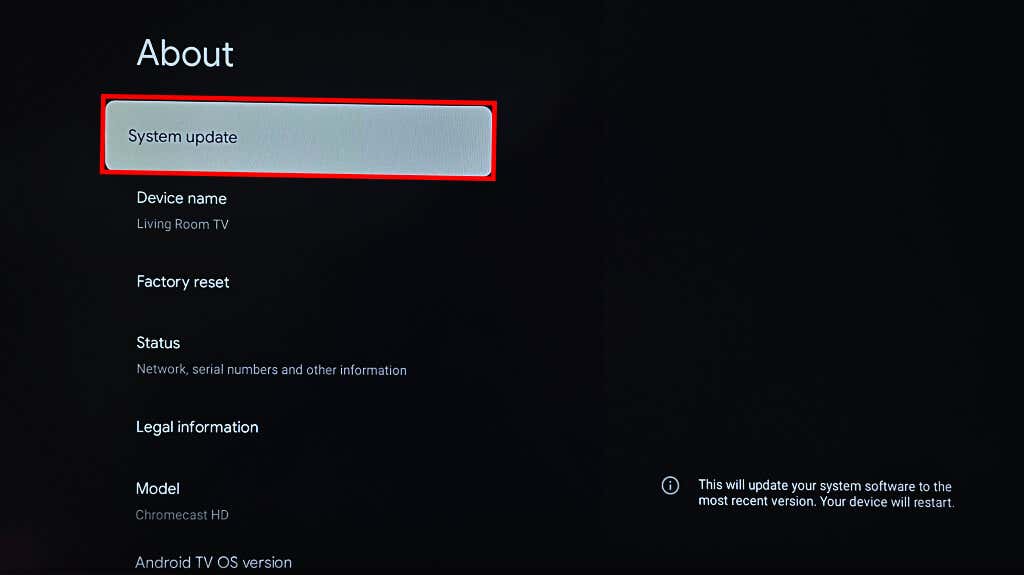
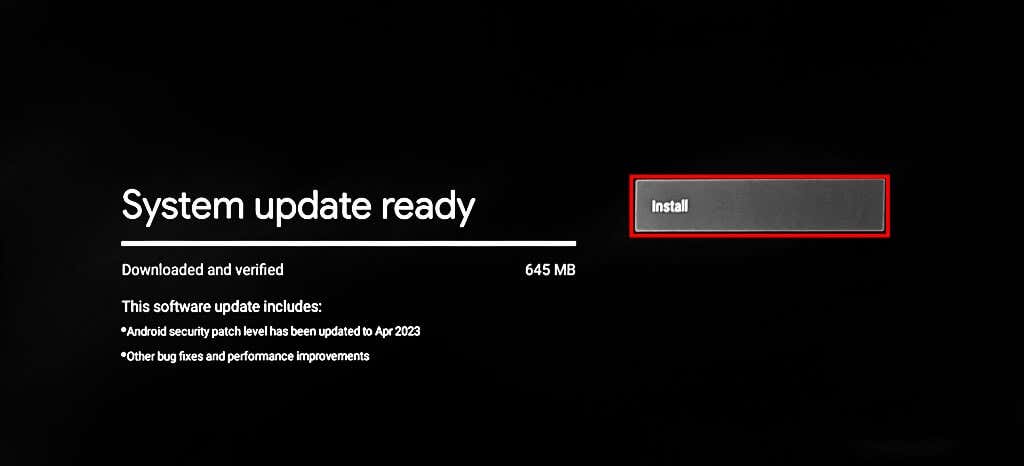
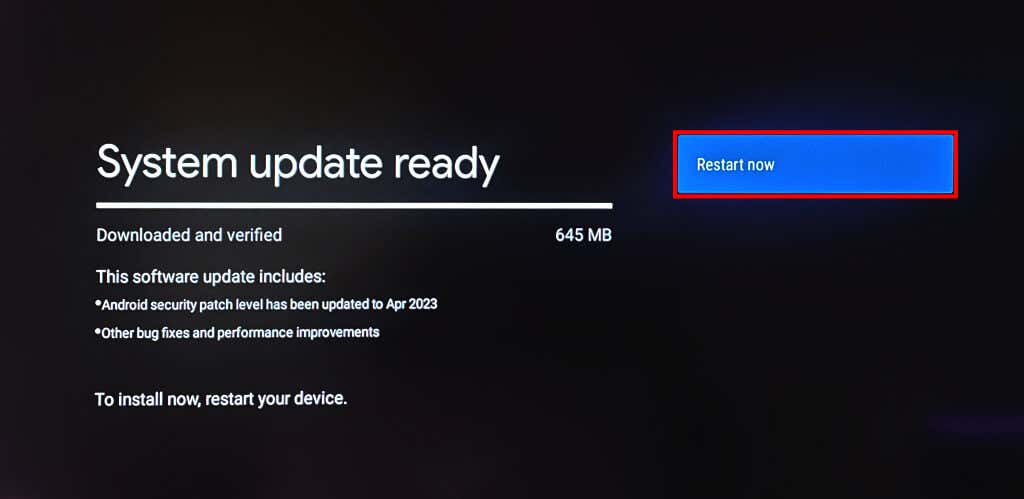
Esegui un ripristino delle impostazioni di fabbrica se il telecomando continua a non funzionare dopo aver aggiornato il software del Chromecast.
7. Ripristina il tuo Chromecast
Factory resetting il tuo Chromecast elimina app, file, impostazioni e account scaricati. Ti consigliamo di reimpostare il Chromecast solo quando le soluzioni di risoluzione dei problemi sopra riportate non riescono a risolvere il malfunzionamento del telecomando.
Puoi reimpostare il tuo Chromecast dall'app Google Home o con il pulsante fisico sul dispositivo di streaming..
Ripristina le impostazioni di fabbrica del Chromecast utilizzando il telecomando virtuale
Apri il telecomando virtuale Chromecast nell'app Google Home e segui il passaggio seguente.
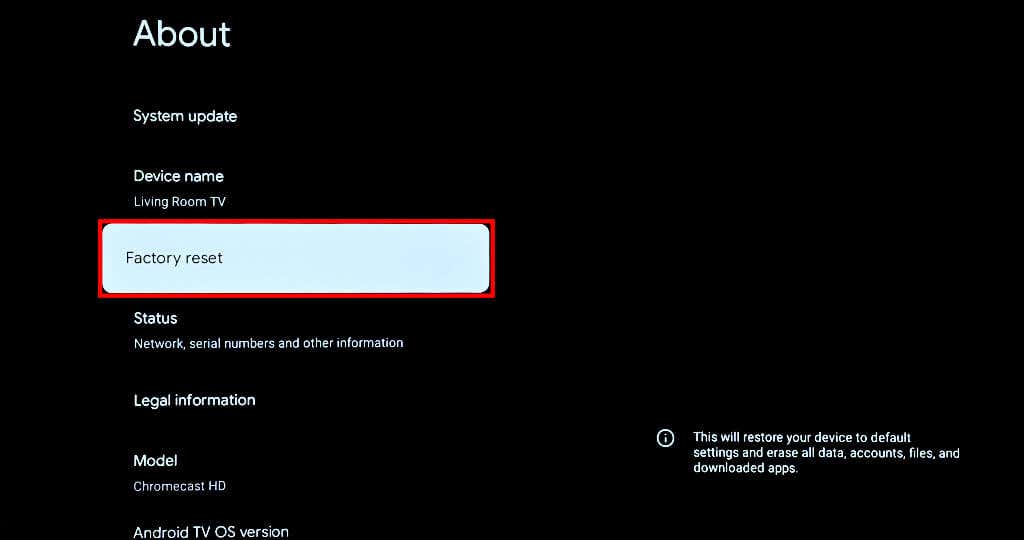
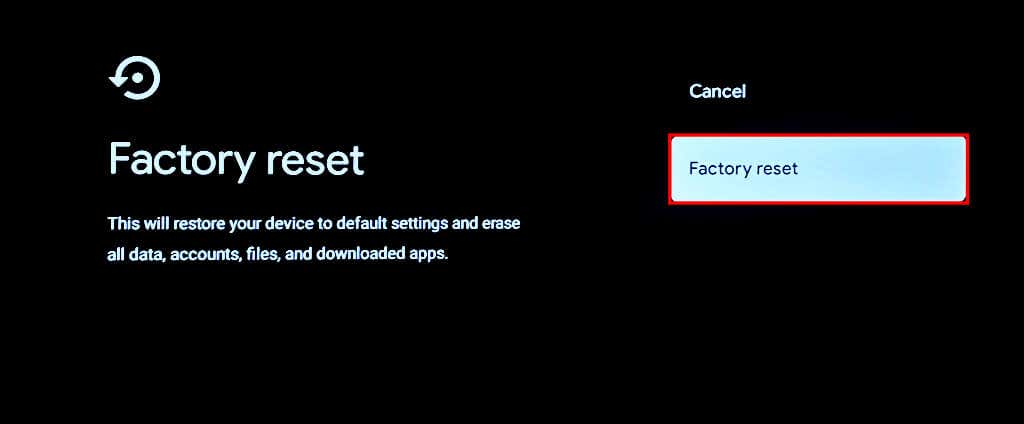
Ripristino impostazioni di fabbrica Chromecast utilizzando il pulsante fisico
Tieni il Chromecast collegato alla fonte di alimentazione e acceso. Tieni premuto il pulsante fisico sul retro del dispositivo di streaming.
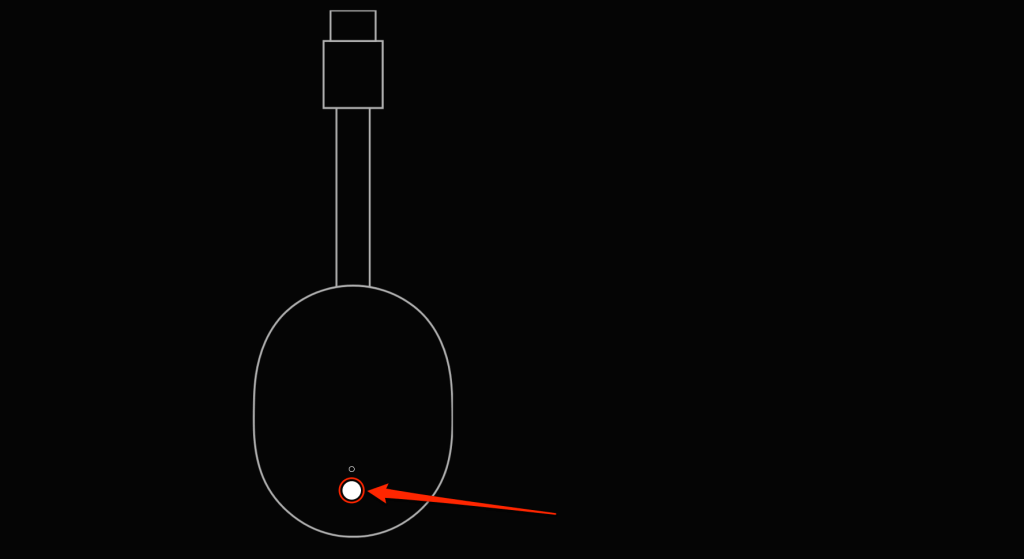
Rilascia il pulsante quando il LED lampeggia in giallo e poi diventa bianco fisso. Il Chromecast dovrebbe riavviarsi e accoppiarsi automaticamente con il telecomando dopo il ripristino dei dati di fabbrica.
Correggi Google Chromecast Remote
Contatta l'assistenza Google se il telecomando vocale Chromecast non funziona dopo aver provato tutti i consigli sopra riportati. Riceverai un telecomando vocale sostitutivo se quello in tuo possesso presenta un difetto di fabbrica. Puoi anche acquistare un telecomando sostitutivo da Google Store o Amazzonia per $ 19,99..